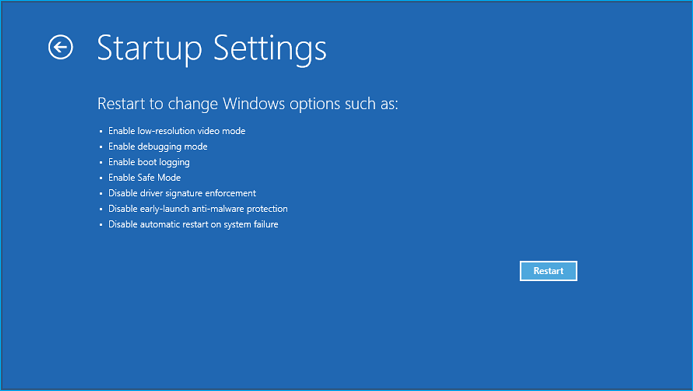- Publicado por u/pepino358 de Reddit.com
¿Cómo puedo arreglar el problema de que el disco duro externo WD no aparece en mi ordenador?
Aunque ya no es un problema nuevo que el disco duro externo no funcione o no aparezca de repente en el PC. Pero sigue siendo un problema difícil para los usuarios normales cuando sus dispositivos de disco duro externo, USB o tarjeta SD, etc., no se reconocen, no funcionan o no responden en el PC. A continuación, encontrarás 1 solución rápida y 4 métodos para solucionar el problema del disco duro externo WD que no funciona. Si tu disco duro externo o tus dispositivos de almacenamiento tienen este problema, relájate y sigue las instrucciones para solucionar tu problema aquí mismo.
Soluciones aquí apoyo para arreglar:
- Los elementos de WD no aparecen
- No se reconoce el WD My Passport
- WD easystore no aparece
- WD discovery no encuentra la unidad
- WD mi arranque no aparece
- etc., más temas

En este artículo, aprenderás:
- Solución rápida del disco duro externo WD que no aparece
- Arreglar el disco duro externo WD que no aparece [2 soluciones eficaces]
- Consejo adicional: Arreglar el disco duro externo WD que no funciona
- Consejo extra: Solución de recuperación del disco duro externo WD
- Preguntas frecuentes sobre el disco duro externo WD que no aparece
Solucionar rápidamente el error de que el disco duro externo WD no aparece/detecta/reconoce
Aquí tienes una guía rápida que puedes seguir para solucionar el error de disco duro externo WD no detectado, no reconocido, ni mostrado por ti mismo:
1. Cambia el puerto/cable USB para detectar el disco duro externo WD.
Si esto no funciona, continúa con las siguientes pautas.
2. Haz clic en Inicio > Escribe: devmgmt.msc en el cuadro de búsqueda y pulsa Enter.
3. Abre el Administrador de Dispositivos > Expande los controladores del Bus Serie Universal.
4. Haz clic con el botón derecho del ratón en el concentrador raíz USB > Selecciona Propiedades.
5. Ve a Gestión de la energía y desmarca Permitir que el ordenador apague este dispositivo para ahorrar energía.
Después de esto, reinicia el PC y vuelve a conectar el disco duro externo WD a tu PC, entonces podrás volver a utilizar la unidad.
Si esta solución rápida no funciona, relájate y sigue los métodos que se ofrecen a continuación para reparar ahora el disco duro externo WD que no funciona.
También te puede interesar: Si tienes datos esenciales guardados en el disco duro externo WD, es importante que recurras a un software de recuperación de datos fiable para obtener ayuda, tal y como se recomienda en la siguiente página.
Recuperar datos del disco WD
Vamos a hablar de la herramienta de recuperación de discos Western Digital/WD y de cómo recuperar fácilmente los datos de un disco duro Western Digital con ella.
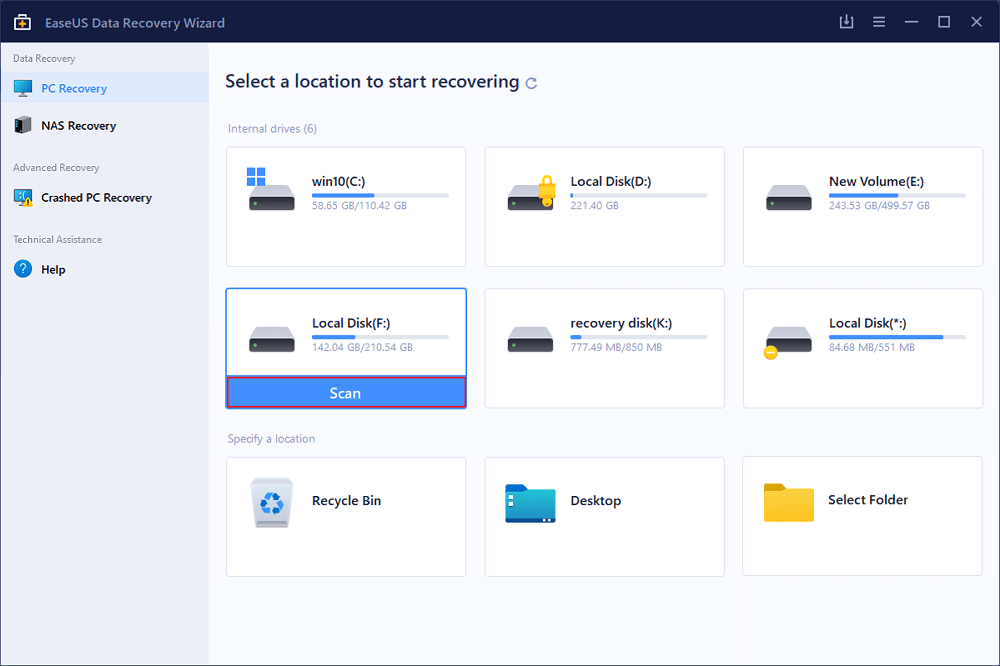
Arreglar el error de que el disco duro externo WD no aparece/se detecta [2 soluciones eficientes]
Aquí tienes dos métodos para seguir y solucionar el error de disco duro externo WD no se reconoce o responde en Windows 10/8/7:
Método 1. Reiniciar el PC en modo seguro para comprobar si aparece el disco duro externo WD
- Ve a Configuración > Actualización y seguridad.
- Pulsa en Recuperación > Inicio avanzado > Reiniciar ahora.
- El PC arrancará automáticamente en otra pantalla de Configuración de Inicio
![Reinicia el PC en modo seguro y comprueba si aparece el disco duro externo WD]()
- Pulsa F4 para iniciar el reinicio del PC en Modo Seguro.
A continuación, comprueba si aparece el disco duro externo WD. Si no es así,
Método 2. Cambiar la letra de la unidad para que aparezca el disco duro externo WD no reconocido
La otra forma es cambiar la letra de la unidad con la herramienta de gestión de discos para que el disco duro externo WD no sea reconocido o detectado y aparezca en el PC:
- Haz clic con el botón derecho del ratón en Este equipo/Mi PC > Selecciona Administrar.
- Ve a Administración de discos > Busca tu disco duro externo y haz clic con el botón derecho del ratón eligiendo Cambiar letra y ruta de la unidad...

- Asigna a la unidad una nueva letra que no exista en tu PC y marca la Partición como Activa.
- Haz clic en Aceptar.
- Reinicia el PC y tu disco duro externo aparecerá y volverá a funcionar.
Tutorial de vídeo para hacer que aparezca el disco duro externo WD
Si la unidad WD sigue sin funcionar correctamente después de hacerla aparecer en el PC, continúa con las correcciones en el siguiente vídeo para obtener ayuda. Aquí tienes más detalles:
- 00:41 - Actualizar el controlador USB
- 01:22 - Reinstalar el controlador USB
- 01:56 - Crear nuevas particiones
- 02:41 - Asignar una nueva letra de unidad
- 03:43 - Corregir errores del sistema de archivos
Con las soluciones anteriores, también puedes aplicarlas para arreglar problemas similares o iguales en otros tipos de dispositivos, incluyendo:
Consejo adicional: Arreglar el problema de que el disco duro externo WD no responde/funciona
Cuando el disco duro externo WD, el USB u otras marcas de dispositivos de almacenamiento no funcionan o no responden a ninguna operación en tu PC, no te preocupes. Puedes seguir los métodos que se ofrecen a continuación para solucionar los problemas ahora mismo:
Método 1. Actualizar el controlador del disco duro externo WD para que funcione
1. Haz clic en Inicio > Escribe: devmgmt.msc en Buscar para abrir el Administrador de dispositivos pulsando Enter.
2. Expande los controladores de bus serie universal > Haz clic con el botón derecho en todos los dispositivos USB que se encuentren allí y selecciona Desinstalar.
3. A continuación, comprueba si algún dispositivo aparece como reconocido o no:
- Si el disco duro externo WD aparece como no reconocido, ve a la pestaña de controladores y elimina/desinstala el controlador. A continuación, comprueba si el disco duro externo aparece o no en Mi PC.
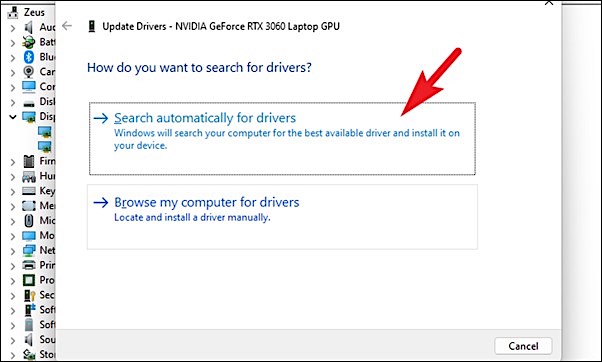
- Si no aparece, reinicia el PC;
- Si aparece pero desaparece más tarde, repite los pasos anteriores y ve a Gestión de discos, cambia la letra de la unidad de tu disco duro externo WD y vuelve a conectarlo al PC para que éste lo detecte de nuevo.
Método 2. Reparar archivos de sistema dañados/sectores defectuosos en el disco duro externo WD que no funciona
Los archivos de sistema dañados o los sectores defectuosos del disco duro externo WD u otros dispositivos de almacenamiento bloquearían el funcionamiento o la respuesta de tu dispositivo en el PC con Windows.
El software de gestión de particiones de EaseUS reparará los sectores defectuosos y arreglará los archivos del sistema corruptos para que tu disco duro externo WD vuelva a funcionar. Descárgalo gratis, instálalo y sigue los pasos de la siguiente guía para reparar los sectores defectuosos y los archivos de sistema dañados de tu disco ahora:
Consejo extra: Solución de recuperación del disco duro externo WD
Después de arreglar el disco duro externo que no funciona en tu PC con Windows, puedes seguir utilizándolo para almacenar datos de lujo de nuevo.
Pero si has perdido archivos o datos valiosos en el disco, no te preocupes. La solución profesional de recuperación de discos duros externos WD que ofrece el software de recuperación de discos duros EaseUS es lo que necesitas exactamente. Simplemente restaurará los archivos perdidos del disco duro externo WD en 3 sencillos pasos en el PC con Windows 10/8/7, etc.
Si has perdido archivos después de arreglar el problema del disco duro externo WD que no funciona o no puedes acceder a los datos guardados en tus dispositivos de almacenamiento, sólo tienes que descargar gratis el software de recuperación de discos duros de EaseUS y dejar que te ayude ahora.
Preguntas frecuentes sobre el disco duro externo WD que no funiona
Si tienes más preguntas sobre el disco duro externo WD, sigue y encuentra respuestas aquí.
1. ¿Por qué no puedo ver mi WD Passport?
Las razones por las que el disco duro externo WD Passport no aparece pueden ser varias, entre ellas: conflicto de letras de la unidad, controlador de la unidad obsoleto, error del sistema de archivos corrupto, etc.
2. ¿Qué debo hacer si el disco duro externo WD de 2 TB no aparece en mi PC ni en la Gestión de discos?
- En primer lugar, cambia el puerto USB o el cable USB.
- Reinicia el PC en modo seguro, comprueba si aparece WD.
- Cambia la letra de la unidad.
- Comprueba el error del sistema de archivos, arregla los sectores defectuosos existentes.
- Crea una nueva partición en WD.
3. ¿Se puede reparar el disco duro WD?
Cuando el disco duro externo WD contiene varios sectores defectuosos, es esencial que tomes la herramienta de reparación de discos duros WD como EaseUS Partition Master para obtener ayuda. Pero si el disco duro externo WD contiene demasiados sectores defectuosos, es esencial que tomes la herramienta de reparación de discos duro Western Digital para actualizar los datos a otro disco sano con facilidad.
¿Ha sido útil esta página?
Artículos Relacionados
-
Windows 11 no está activado: Cómo activar Windows 11 gratis
![author icon]() Luna 2025-04-17
Luna 2025-04-17 -
Guía para formatear partición en Linux [Soluciones eficaces y fáciles]
![author icon]() Luis 2025-04-17
Luis 2025-04-17 -
ASUS Rog Ally Z1 vs. Z1 Extreme: ¿Cuál es la diferencia?
![author icon]() Luis 2025-04-17
Luis 2025-04-17 -
Cómo solucionar "Formato FS=NTFS atascado en 0% o 10%" [Guía completa]
![author icon]() Luis 2025-04-17
Luis 2025-04-17
Tutoriales
- Solucionar: Windows 10 Analizando y reparando unidad está en 0%, 10%, 11%, 28%...
- Solución a Desbloquear Disco Duro bajo Windows
- Windows 10 se reinicia continuamente
- Reparar error ‘Dispositivo de Arranque No Encontrado’
- Solucionar: Error crítico: el menú de inicio no funciona
- Cómo Exportar de SQL Server a Excel
Servicios de Recuperación de Datos de EaseUS
Solicite una evaluación gratuita >>
Los expertos en recuperación de datos de EaseUS tienen una experiencia inigualable para reparar discos/sistemas y recuperar datos de todos los dispositivos como RAID, HDD, SSD, USB, etc.